Il Controsoffitto-pannelli è una entità strutturata cioè composta da una struttura in grado di sostenere ed ospitare i diversi componenti.
Può includere impianti d'illuminazione, sistemi di aerazione, camere , ecc,
È possibile creare un Controsoffitto-pannelli in tre modi:
1. in modalità libera su perimetro (polyline) definito dall'utente ,
2. automaticamente in un Roombook/Vano
3. automaticamente in tutti i Roombook/Vano
Proprietà Controsoffitto-pannelli
L'editor soffitto permette di controllare in modo parametrico all'oggetto soffitto, impostare la griglia, insieme a ulteriori accessori soffitto come diffusori ventilatori, luci e oggetti di sicurezza antincendio.
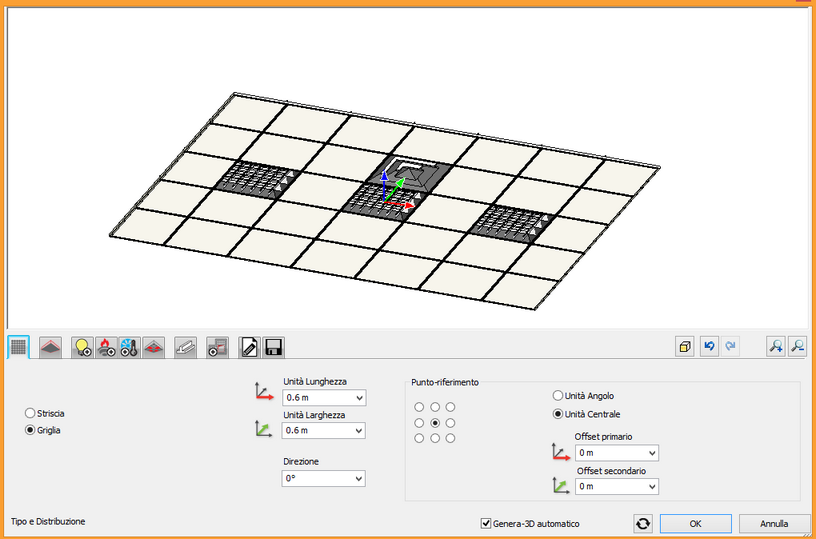
![]() Tipo e distribuzione – specifica i parametri principali aome : passo-griglia, direzione,allineamento, etc.
Tipo e distribuzione – specifica i parametri principali aome : passo-griglia, direzione,allineamento, etc.
![]() Unità Default del controsoffitto
Unità Default del controsoffitto
![]() Lampade controsoffitto
Lampade controsoffitto
![]() Sprinkler (anti-fuoco)
Sprinkler (anti-fuoco)
![]() Bocchette areazione
Bocchette areazione
![]() Altre unità
Altre unità
![]() Telaio-principale , telaio-secondario
Telaio-principale , telaio-secondario
![]() Fori e inserti
Fori e inserti
![]() Impostazioni generali
Impostazioni generali
![]() Salvataggio
Salvataggio
Consente di specificare le proprietà della distribuzione dei pannelli.
Striscia Specifica la distribuzione di pannelli a striscie Griglia Specifica la distribuzione di pannelli a griglia
Passo X Passo-X della striscia / griglia Passo-Y Passo-Y della griglia. Direzione Specifica la direzione principale del Controsoffitto.
Punto-Riferimento consente di scegliere il punto-riferimento "origine locale" del controsoffitto-pannelli. É importante specificare il punto-riferimento perchè indica il punto rispetto al quale viene disposto il primo pannello e calcolati gli eventuali valori Offset specificati.
Allineamento Pannello Specifica la posizione "di allineamento" del pannello rispetto al punto-riferimento. Centro-pannello Il primo pannello viene posizionato centrato rispetto al punto-riferimento. Spigolo-pannello Il primo pannello viene posizionato sullo spigolo rispetto al punto-riferimento. Offset-X (principale) Consente di indicare un valore di Offset nella direzione principale della griglia . L'Offset specifica la nuova posizione del punto-riferimento rispetto alla posizione attuale. Offset-Y (secondaria) Consente di indicare un valore di Offset nella direzione secondaria della griglia . L'Offset specifica la nuova posizione del punto-riferimento rispetto alla posizione attuale.
2 la scelta del punto -riferimento e tipo di allineamento del pannello è molto importante perchè permette di impostare la corretta distribuzione dellla griglia ( ed dei corrispondenti pannelli) . |
Consente di specificare le varie unità da utilizzare come Pannelli del controsoffitto. La sequenza di comandi è : •Premere il pulsante corrispondente per specificare il tipo di unità-pannello da impostare. •Selezionare nella lista dei preferiti o premendo il pulsante (+) nei Cataloghi , l'<Oggetto-3D> da utilizzare come unità-pannello. •Impostare le opzioni Offset e ROTAZIONE dell'unità-pannello rispetto alla griglia
Specifica le unità-pannello principali del controsoffitto. •Selezionare nella lista dei preferiti o premendo il pulsante (+) nei Cataloghi , l'<Oggetto-3D> da utilizzare come unità- pannello principale. •Impostare le opzioni Offset e ROTAZIONE dell'unità-pannello rispetto alla griglia 2 L'unità-pannello principale viene posizionata in tutte le posizioni dove non è specificata una unità-pannello diversa
Specifica le unità di tipo Lampada . •Selezionare nella lista dei preferiti o premendo il pulsante (+) nei Cataloghi , l'<Oggetto-3D> da utilizzare come unità- pannello Lampada. •Impostare le opzioni Offset e ROTAZIONE dell'unità-pannello rispetto alla griglia
Specifica le unità-pannello di tipo Sprikler . •Selezionare nella lista dei preferiti o premendo il pulsante (+) nei Cataloghi , l'<Oggetto-3D> da utilizzare come unità- pannello Sprikler. •Impostare le opzioni Offset e ROTAZIONE dell'unità-pannello rispetto alla griglia
Specifica le unità-pannello di tipo Diffusore. •Selezionare nella lista dei preferiti o premendo il pulsante (+) nei Cataloghi , l'<Oggetto-3D> da utilizzare come unità- pannello Diffusore. •Impostare le opzioni Offset e ROTAZIONE dell'unità-pannello rispetto alla griglia |
Consente di specificare in modo indipendente la distribuzione delle tipologie di unità specificate :
Lo schema di impostazione è lo stesso : 1 - Pulsante Schema 2- scelta dello Schema di distribuzione è possibile scegliere tra le seguenti distribuzioni: Singola Inserisce un sola unità-pannello Una Riga - Inserisce una riga di unità-pannello. Una Colonna - Inserisce una colonna di unità-pannello. Griglia Inserisce una griglia di unità-pannello.
Specifica il passo-X (principale), espresso in posizioni Griglia, di posizionamento dell'unità-pannello attiva. Offset-X Specifica l'Offset nella direzione principale (X) di posizionamento dell'unità-pannello attiva rispetto alla posizione Griglia, di posizionamento dell'unità-pannello attiva.
Specifica il passo-Y (secondario), espresso in posizioni Griglia, di posizionamento dell'unità-pannello attiva. Offset-Y Specifica l'Offset nella direzione secondaria (Y) di posizionamento dell'unità-pannello attiva rispetto alla posizione Griglia, di posizionamento dell'unità-pannello attiva.
Priorità La priorità consente di gestire il caso in cui due unità-pannello di tipo diverso occupino la stessa posizione. Se ad esempio , la stessa posizione Griglia è occupata da due unità-pannello diverse , è considerata quella a "priorità" superiore. Nascondi unità-pannello Consente di disattivare la generazione dei pannelli. (ad es. in questo modo è possibile specificare una soluzione con Griglia a Travi (a strisce o griglia).
Consenti unità-pannello non intere La forma della superficie del controsoffitto e il tipo di distribuzione può determinare la determinazione di unità-pannello "tagliate" (sfridi). Se l'opzione è attiva, si consente la presenza di parti di unità-pannello, in caso opposto vengono inseriti solo unità-pannello intere.
2 Si consiglia di attivare questa opzione.
Sostituisci / Aggiungi Specifica se l'unità-pannello attiva deve SOSTUIRE l'unità-pannello princiaple o si AGGIUNGE ad essa. 2 Si ricorda che per default tutte le posizioni della griglia tutte le posizioni della griglie sono occupate dalle unità-pannello principali.
Default Opzione non-attiva: è possibile inserire unità-pannello diverse (come oggetto-3D) tra loro all'interno dello stesso layout. Ad esempio inserire due tipologie di unità-lampada diverse. Opzione attiva: è possibile inserire solo unità-pannello uguali (come oggetto-3D) tra loro all'interno dello stesso layout. Per scegliere l'unità-pannello "default" > disattivare l'opzione > scegliere l'oggetto-3D desiderato > attivare l'opzione. Notare che attiL'opzione disattiva l'unità-pannello principale a local selection when you switch this checkbox off. 2 Attivando l'opzione, tutte le unità-pannello eventualmente presenti nel layout vengono sostituite dall'unità-pannello default |
Consente di specificare i diversi Correnti del telaio di supporto : Correnti-principali, Correnti-secondari, Correnti-perimetro. Correnti-principaliI Correnti-principali possono essere specificati con: •Selezionando uno dei Correnti-principali nella lista-preferiti o da Catalogo premendo il pulsante 0
Offset Corrente-principale Specifica la distanza di Offset dei Correnti-principali rispetto al perimetro. Interno (valore positivo)
Nascondi Nasconde i Correnti-principali
Usa Oggetto-3D originale Usa come Corrente l'Oggetto-3D originale . 2 Per default ogni singolo Corrente adatta la lunghezza al perimetro, con questa opzione si "forza" il corrente alle dimensioni originali.
Correnti-secondariI Correnti-secondari possono essere specificati con: •Selezionando uno dei Correnti-secondari nella lista-preferiti o da Catalogo premendo il pulsante 0
Offset Corrente-secondario Specifica la distanza di Offset dei Correnti-secondari rispetto al perimetro. Interno (valore positivo)
Default Se attivo specifica che il profilo del Corrente-secondario è uguale a quello del Corrente-principale. Se disattivato consente di specificare un profilo del corrente-secondario diverso dal corrente-principale
Nascondi Nasconde i Correnti-secondari
Usa Oggetto-3D originale Usa come Corrente l'Oggetto-3D originale . 2 Per default ogni singolo Corrente adatta la lunghezza al perimetro, con questa opzione si "forza" il corrente alle dimensioni originali.
Correnti-perimetro I Correnti-perimetro possono essere specificati con: •Selezionando uno dei Correnti-perimetro nella lista-preferiti o da Catalogo premendo il pulsante 0
Offset Correnti Specifica l'Offset della posizione del Corrente attivo rispetto all'origine .
Rotazione Specifica la rotazione del corrente rispetto ai piani X-Z / Y-Z / X-Y
Simmetria Ruota simmetricamente il profilo del Corrente-secondario rispetto al suo asse. |
I comandi in questa dialog consentono di inserire Fori nel Controsoffitto e di inserire al suo interno Unità-pannello e Cornici.
1 - Pulsanti : Foro ; Unità-Inserti ; Cornice
2- Foro Consente di inserire un Foro la cui forma può essere default= rettangolare oppure selezionandolo un profilo guida da Catalogo Profili.
3 - Forma dimensioni La forma e dimensioni del foro possono essere "riferite al perimetro" cioè specificate come distanza Offset rispetto ai lati del perimetro (default) .
oppure in combinazione con i valori dei parametri dimensione X/Y e Posizione Offset.
|
Consente di "riempire" il Foro con altre Oggetti-3D strutturati. Il Foro può contenere un'altra struttura di controsoffitto di tipo "griglia" , indipendente rispetto alla principale selezionando un oggetto di tipo "Griglia". Oppure può contenere oggetti-3D da Catalogo (premendo il pulsante +) , in questo caso vale la regola degli "inserti" , le dimensioni originale dell'oggetto vengono automaticamente modificate per adattarsi alle dimensioni del Foro.
Nascondi Nasconde l'Oggetto-3D Inserto
Usa Oggetto-3D originale Applica le dimensioni originali all'Oggetto-3D "Inserto" .
Offset-laterale Specifica l'Offset dell'Inserto rispetto al bordo del Foro
Offset-Z Specifica l'Offset verticale dell'Inserto
Cornice Foro Consente di applicare una Cornice al foro
Selezionare la cornice nella lista Preferiti o da Catalogo (premendo il pulsante +) Offset-laterale Specifica l'Offset della Cornice rispetto al bordo del Foro
Offset-Z Specifica l'Offset verticale della Cornice |
Consente di specificare le proprietà-generali del controsoffitto
Altezza Relativa Altezza del Controsoffitto rispetto al Piano-architettonico
Altezza Assoluta Altezza assoluta del Controsoffitto rispetto allo 0 Edificio
Proprietà-generali le proprietà grafiche generali , vedi <proprietà-generali entità>
Rappresentazione in Vista-2D Specifica la rappresentazione del Controsoffitto in Vista-2D
|
Consente di salvare lo schema di disposizione e le proprietà nel Design-Center. Il controsofitto salvato può essere caricato ed applicato come schema costruttivo per nuovi controsoffitti oppure modificare controsoffitti esistenti.
•Premere il pulsante Salva o Salva-come > inserire il nome del controsoffitto e il Catalogo . Nome utente nelle liste-misure •Inserire un nome o codice |